U盘已经成为我们生活中不可或缺的存储设备,但你有想过把一个完整的操作系统安装到U盘上吗?本文将为您详细介绍如何将系统安装到U盘的步骤和注意事项。

一、选择合适的U盘
选择一个容量适中、读写速度较快的U盘,最好使用USB3.0接口的高速U盘,以确保系统的流畅运行。
二、备份重要数据
在将系统安装到U盘之前,务必备份U盘内的重要数据。因为系统安装会格式化U盘,导致所有数据丢失。

三、下载系统镜像文件
前往官方网站或可信赖的软件下载网站下载你想要安装的操作系统的镜像文件,如Windows10、Ubuntu等。
四、准备系统安装工具
下载并安装一个系统安装制作工具,如Rufus或WinToUSB等。这些工具可以帮助我们将系统镜像文件写入U盘并设置启动选项。
五、连接U盘并打开系统安装工具
将U盘插入电脑的USB接口,并打开系统安装工具。
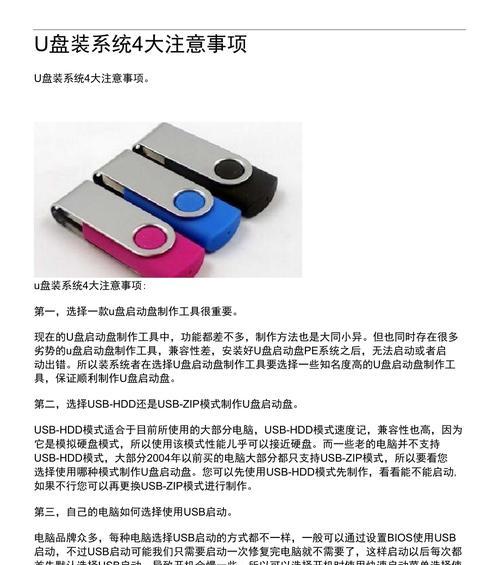
六、选择U盘和系统镜像文件
在系统安装工具中,选择正确的U盘和下载好的系统镜像文件。确保选择正确后,点击下一步。
七、设置分区和格式化
根据自己的需求,可以选择对U盘进行分区,也可以选择完整格式化。这一步将删除U盘内的所有数据,请谨慎操作。
八、设置启动选项
根据系统安装工具的指引,设置U盘为启动设备。这样,在启动电脑时就可以从U盘启动系统。
九、开始安装
点击安装按钮后,系统安装工具将开始将系统镜像文件写入U盘。这个过程可能需要一些时间,请耐心等待。
十、重启电脑
系统安装完成后,按照工具指引重启电脑,并进入BIOS界面。
十一、调整启动顺序
在BIOS界面中,调整启动顺序,将U盘设置为首选启动设备。这样每次开机都会从U盘启动系统。
十二、完成安装设置
按照系统安装工具的提示,完成系统的基本设置,包括语言、区域、用户名等信息。
十三、更新和优化系统
安装完系统后,记得更新系统并安装必要的驱动程序,以确保系统的稳定性和流畅运行。
十四、使用U盘随身携带系统
现在,你可以将这个装有完整操作系统的U盘随身携带,不论是在家中、办公室还是朋友家,都能使用自己熟悉的系统。
十五、小心保护U盘和数据
随身携带U盘时,请小心保护好U盘和里面的数据,避免遗失或被他人非法使用。
通过上述步骤,我们可以将一个完整的操作系统安装到U盘上,实现随身携带系统的便利。同时,记得备份重要数据并小心保护U盘和数据的安全。希望这个教程对您有所帮助。
























